 Žijeme v dobe, kedy ľudia dajú radšej prednosť nejakej súčiastke z továrne než tomu, aby sa naučili niečo nové o svojom stávajúcom zariadení. Lenže nesmieme zabúdať ani na ľudí, ktorí majú radi všakovaké tipy a triky a naučia sa tak o svojich zariadeniach opäť raz niečo nové, vďaka čomu si zjednodušia ovládanie počítaču a zrýchlia tak svoju prácu s ním. Verím, že viacero z takýchto čitateľov aj v dnešnej dobe číta Letem světem Applem preto, aby sa tu dozvedela práve takéto veci a dnes je ten deň, kedy si ukážeme 10 funkcií OS X, o ktorých ste (ne)vedeli.
Žijeme v dobe, kedy ľudia dajú radšej prednosť nejakej súčiastke z továrne než tomu, aby sa naučili niečo nové o svojom stávajúcom zariadení. Lenže nesmieme zabúdať ani na ľudí, ktorí majú radi všakovaké tipy a triky a naučia sa tak o svojich zariadeniach opäť raz niečo nové, vďaka čomu si zjednodušia ovládanie počítaču a zrýchlia tak svoju prácu s ním. Verím, že viacero z takýchto čitateľov aj v dnešnej dobe číta Letem světem Applem preto, aby sa tu dozvedela práve takéto veci a dnes je ten deň, kedy si ukážeme 10 funkcií OS X, o ktorých ste (ne)vedeli.
1. Spravte screenshot určitej časti obrazovky
Ok, tento trik je celkom známy, no aj tak o ňom nemusia všetci vedieť. Okrem toho, že Mac umožňuje vytvoriť screenshot obrazovky s pomocou klávesovej skratky CMD+Shift+3, pomocou skratky Command+Shift+4 môžete na svojom počítači spraviť screenshot vybranej časti obrazovky – po stlačení skratky sa kurzor zmení na „plusko“. Následne vám už len stačí prejsť na miesto, kde chcete začať a, stlačte a posúvajte myš požadovaným smerom a keď budete hotoví, jednoducho pustite tlačítko myši. Screenshot sa uloží na plochu.
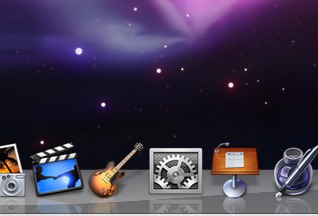
Dock v spodnej časti obrazovky je možné veľmi rýchlo skryť a zase odkryť stlačením klávesovej skratky CMD+Option+D.
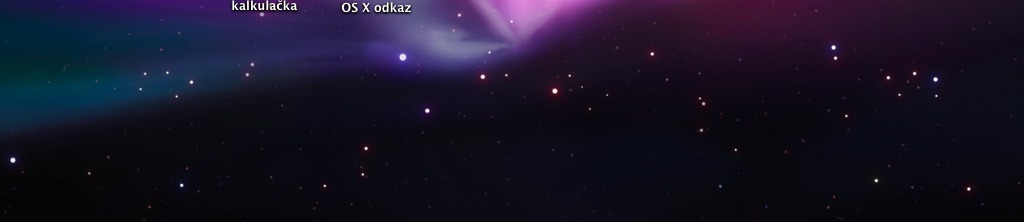
Funkcia, ktorá môže byť veľmi dobre známa užívateľom iOS zariadení, sa tiež nachádzala v systéme Mac OS X. Až do verzie Lion bolo možné jednoducho invertovať farby displeja pomocou klávesovej skratky CMD + Option + Control + 8. Klávesová skratka už na novších systémoch nefunguje.
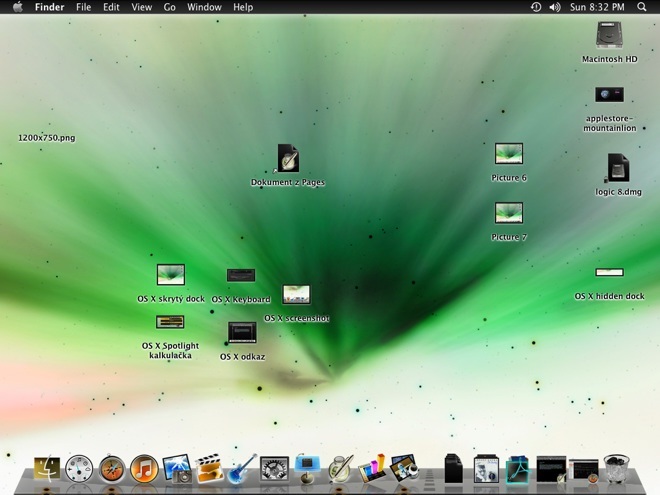
Okrem toho, že môžete vypínať aplikácie pomocou Force Quit, môžete ich tiež vypínať s pomocou klávesnice. Stačí, keď stlačíte klávesovú skratku Command + Tab, čím spustíte zoznam spustených aplikácií a jednoducho ich vypínajte tlačítkom Q. Ak ich chcete ale len skryť, potom stačí stlačiť tlačítko „H“.
5. Nevynechajte žiadnu možnosť pri vyplňovaní internetových formulárov
Možnosť presúvať sa medzi jednotlivými políčkami formulárov pomocou klávesy Tab sa stala veľmi obľúbená práve kvôli tomu, že je rýchla. Ešte stále sa ale môže stať, že pri klikaní tlačítka „Tab“ jednoducho vynecháte ponuky s viacerými možnosťami, ktoré sú prítomné napríklad pri výbere pohlavia alebo pri zadávaní dátumu narodenia. Práve preto môžete zabezpečiť, aby Mac pri „tabovaní“ nevynechal tieto položky a to tak, že otvoríte System Preferences, vyhľadáte ponuku Keyboard a v ponuke „Full Keyboard Access“ zvoľte položku „All Controls“.
 6. Používajte Spotlight ako kalkulačku!
6. Používajte Spotlight ako kalkulačku!
Systém OS X ako taký už ponúka dve klávesnice – jedna je dostupná v Dashboarde a druhá pre zmenu v ponuke aplikácií. Hovorí sa ale, že do tretice všetko dobré a preto aj samotné vyhľadávanie Spotlight môžete používať na to, aby ste sa dozvedeli základné výpočty! Stačí, keď otvoríte Spotlight, napríklad pomocou skratky Command + Space a jednoducho doň začnete písať príklad. Je ale dôležité zdôrazniť, že ide skôr o základné výpočty a nie o náročnejšie matematické operácie.
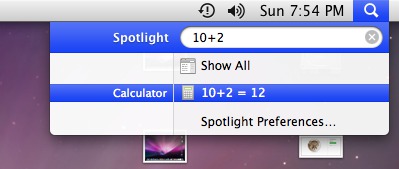 7. Vytvorte priečinok a okamžite doň pridajte viaceré súbory
7. Vytvorte priečinok a okamžite doň pridajte viaceré súbory
To, čo by bežný používateľ Windows riešil tak, že vytvorí zložku a následne do nej presunie potrebné súbory, môže používateľ OS X vyriešiť oveľa jednoduchšie. Na Macu totiž stačí, aby ste zvolili súbory, ktoré chcete dať do jedného priečinka a jednoducho kliknete pravým tlačítkom (alebo Command+klik myši) a zvoľte položku „New Folder with Selection“. Táto funkcia je však dostupná len na OS X Lion a novších.
8. Exposé v slow-motion
Tento trik je určený pre užívateľov, ktorí ešte aj dnes používajú Mac OS X Snow Leopard alebo staršie. Funkcia Exposé umožňuje užívateľom zobraziť všetky otvorené aplikácie v zaujímavom rozhraní, ktoré Apple v neskorších verziách odstránil a jeho funkciu spojil s Dashboard, čím vznikol Mission Control. Ak ale chcete vidieť prepnutie sa do Exposé v nižšej rýchlosti, potom podržte tlačítko Shift a stlačte F9, čím vyvoláte Exposé.
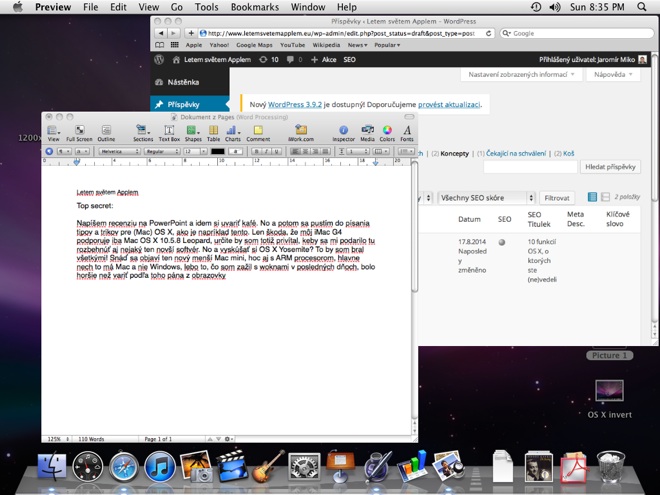
Toto je trik, o ktorom vedelo zrejme málo ľudí – keď totiž uložíte súbor v Pages, Numbers alebo akomkoľvek inom programe, pri názve projektu sa následne ukáže ikonka daného súboru. Vedeli ste však, že keď sa dotknete ikonky a presuniete ju napríklad na plochu, automaticky sa na ploche vytvorí odkaz na daný súbor?
 10. Napíšte logo Apple
10. Napíšte logo Apple
Logo Apple, ktoré Apple ukazuje aj napríklad v inštrukčných manuáloch alebo ho má aj na klávesnici, je v skutočnosti samostatný funkčný symbol, ktorý môžete zadať aj vy sami do svojich dokumentov alebo ním môžete dekorovať napríklad názvy priečinkov – a keď chcete, tak ním môžete dokonca obohatiť názvy vašich iOS zariadení alebo iPodov. Stačí, keď zadáte klávesovú skratku Option + Shift + K a voilá! Na obrazovke sa zrazu objavilo logo Apple!

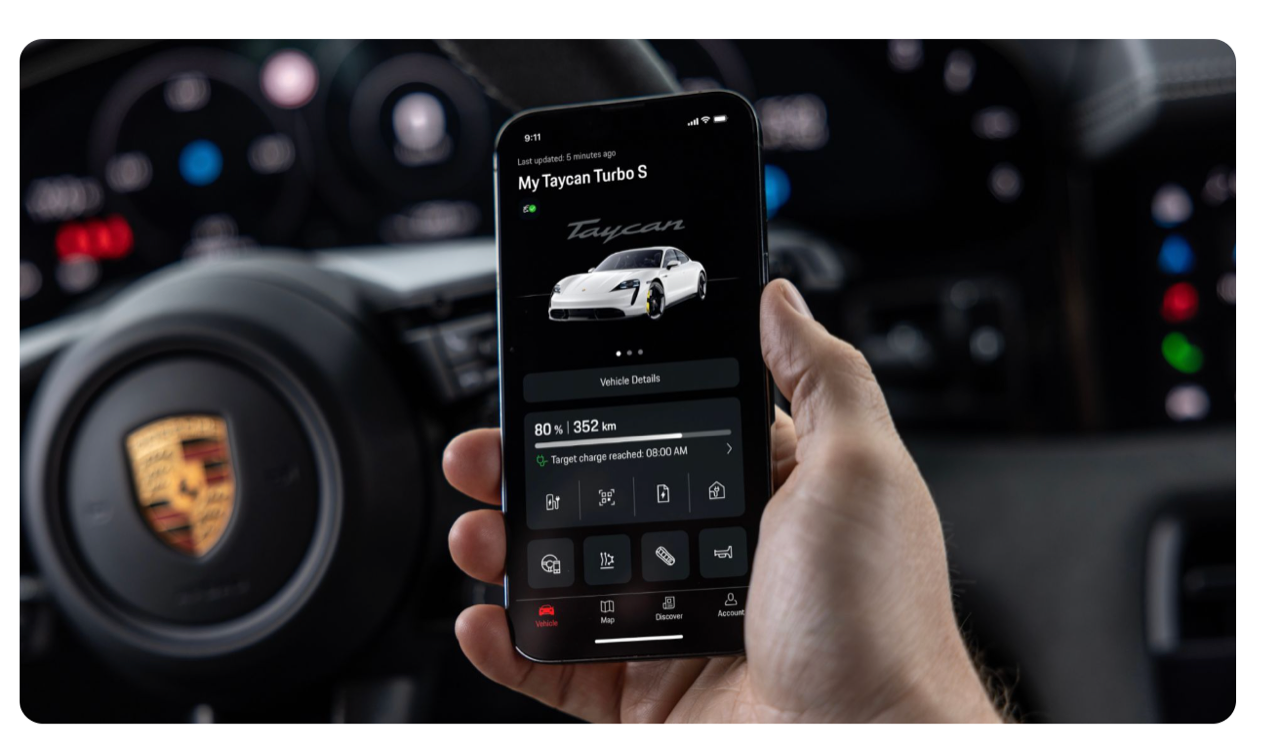

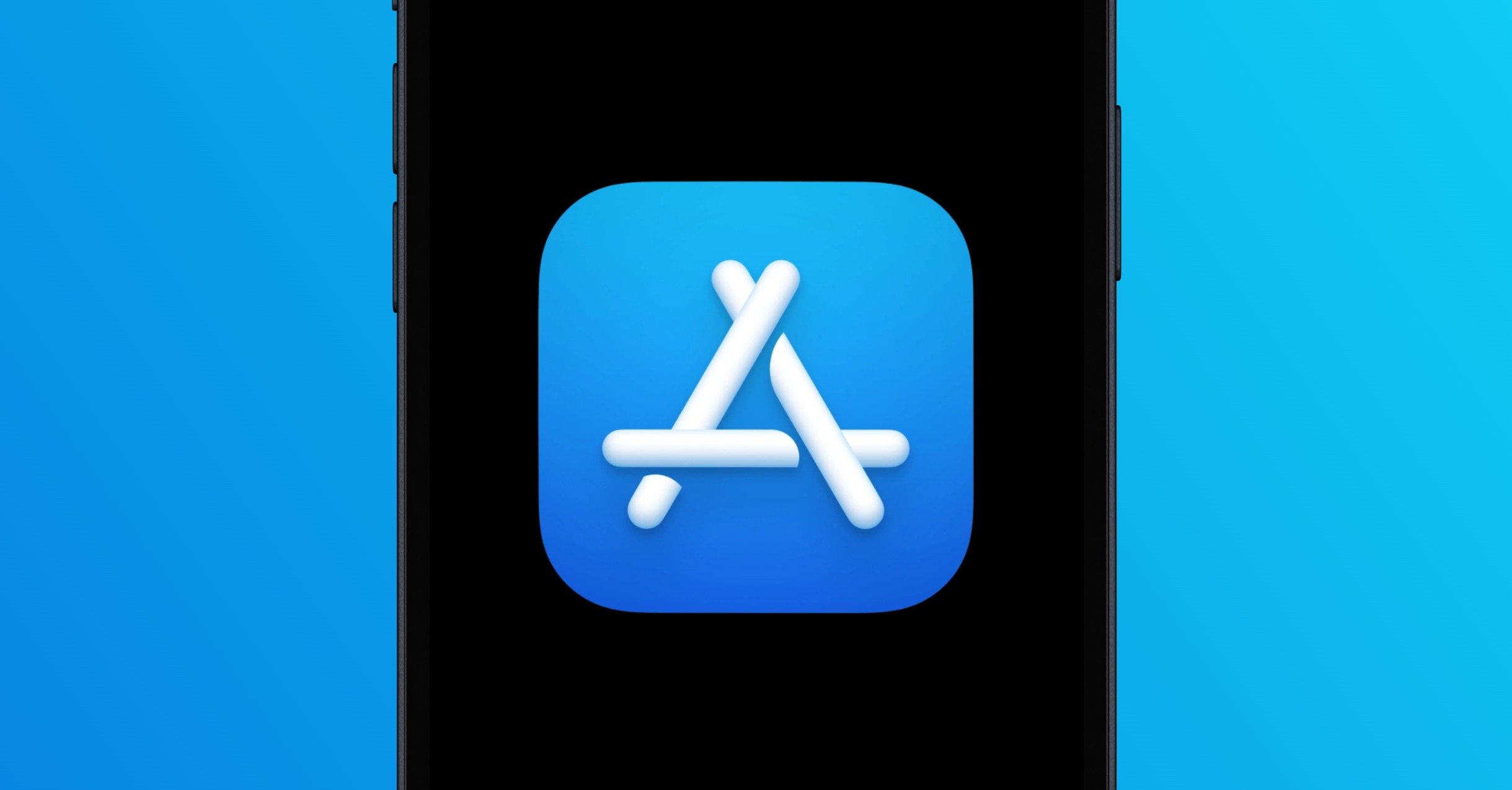
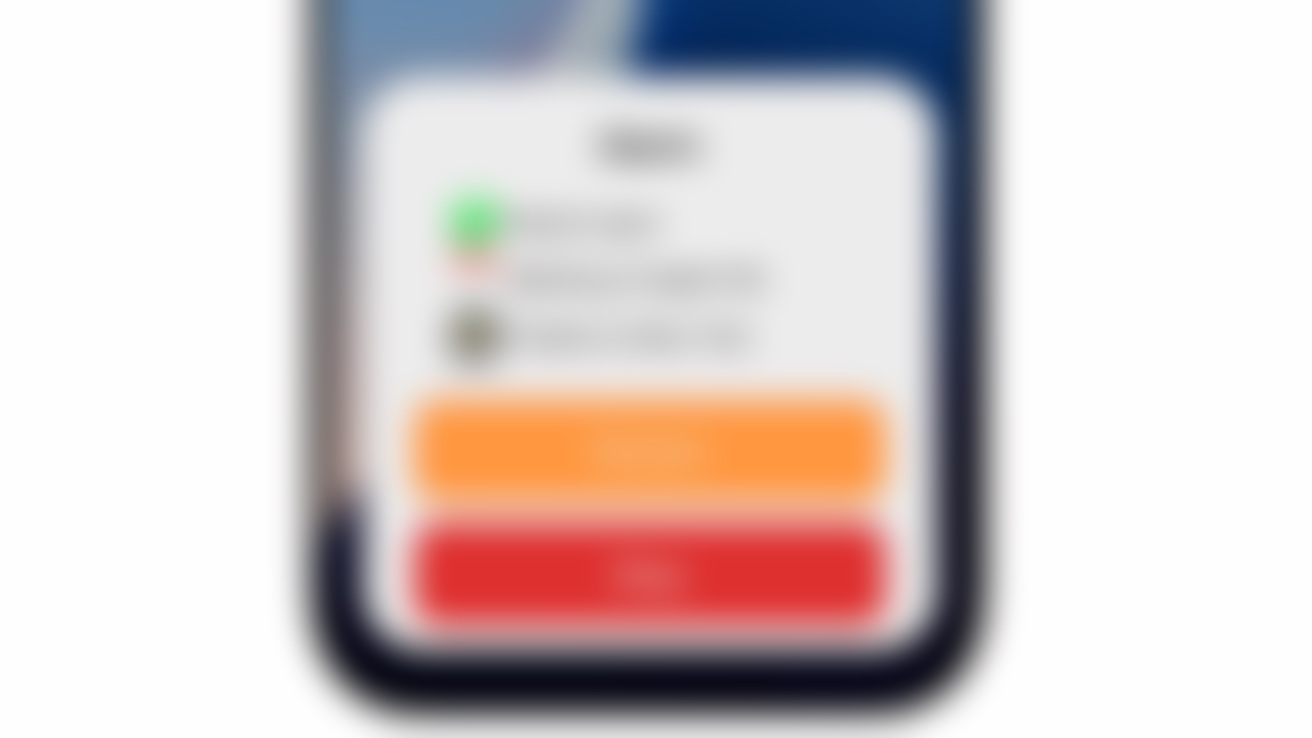




Heh, tak nic … všech 10 znám :D
to jabĺčko nefunguje na slovenskej klávesnici…treba prepnúť na anglickú
1. v časti, kde chce človek fotiť len časť, je možnosť aj stlačiť Space a označiť ktoré okno odfotiť, čo sa častokrát hodí.
8. Spomalenie shiftom funguje všade, či mission control, či minimalizovanie okien, proste všade, kde sa akýmsi spôsobom prvky rozširujú alebo zmršťujú…
10. na Mavericks u mňa nefunguje :(
9:a pri podrzeni jabka (option) a kliknuti se ukaze cesta kterou se da prochazet, to plati i u slozek atd (co vzpominam umel to uz i mac os9)
A co takto naskenovanie podpisu z papiera a jeho používanie na podpisovanie PDF dokumentov? Netreba kupovať žiadne appky a OS to vie natívne.
Jerry jak?
Super článek, rozhodně jeden z nejlepších co jsem tady četl :) jen tak dále.